
در این دستورالعمل دقیقا چه کاری باید انجام دهید اگر صفحه چاپ بر روی صفحه کلید کامپیوتر یا لپ تاپ کار نمی کند و چگونه می توان آن را ایجاد کرد. فقط در مورد شما به این کلید نیاز دارید: نحوه ایجاد یک تصویر در ویندوز 10.
- اطلاعات مهم در مورد صفحه چاپ برای مبتدیان
- صفحه چاپ کار نمی کند - چگونه آن را تعمیر کنید
- اطلاعات اضافی
اطلاعات در مورد چاپ صفحه نمایش برای کاربران تازه کار
گاهی اوقات اتفاق می افتد که کاربر نتیجه های اشتباه را در مورد عملکرد کلید صفحه نمایش چاپ (گاهی اوقات به عنوان PRTSCN یا در غیر این صورت امضا می کند)، منتظر آن برای ایجاد یک تصویر از صفحه نمایش روی دسکتاپ ویندوز 10 در پوشه تصویر، باز کردن پنجره با یک تصویر صفحه نمایش یا آن مشابه است. و احتمالا در حضور برنامه های شخص ثالث برای ایجاد تصاویر، هنگامی که این کلید واقعا این کاربر را به این طریق رفتار کرد.در حقیقت، به طور پیش فرض در ویندوز 10، 8.1 و ویندوز 7، با فشار دادن کلید صفحه چاپ روی صفحه کلید، تصویری را در بافر مبادله ایجاد می کند، یعنی، در RAM رایانه. سپس این تصویر می تواند (به عنوان مثال، کلیدهای Ctrl + V) را به سند، در یک ویرایشگر گرافیک یا جایی دیگر وارد کنید.
در یک سیستم تمیز هر سیگنال بصری، زمانی که این کلید را فشار می دهید، ظاهر نمی شود، فایل های جدید خودشان ظاهر نمی شوند. این باید در نظر گرفته شود: چرا که ممکن است این کار را انجام دهد، و شما به سادگی از آن انتظار دارید که در واقع باید انجام شود.
صفحه چاپ کار نمی کند - چگونه آن را تعمیر کنید
بعدا، به ترتیب، اقداماتی را انجام می دهد که به کشف کردن این که آیا مشکل با صفحه نمایش چاپ خود را بر روی صفحه کلید یا علت مشکل مشکل می کند، چیز دیگری است:
- اگر ویندوز 10 دارید، سعی کنید کلید های فشار دهید. صفحه نمایش چاپ + چاپ (WIN KEY - کلید با علامت ویندوز). اگر صفحه نمایش برای مدت کوتاهی تیره شده است، و تصویر در پوشه سیستم تصویر ذخیره شده است - تصاویر از صفحه نمایش، سپس کلید به ترتیب است.
- میانبر صفحه کلید را بررسی کنید ALT + صفحه چاپ (همچنین باید یک عکس فوری را در کلیپ بورد قرار دهید، یعنی پس از استفاده از این ترکیب، ما سعی می کنیم تصویر را در هر کجا وارد کنیم، به عنوان مثال، در یک ویرایشگر گرافیک).
- اگر لپ تاپ دارید، بررسی کنید که آیا ترکیبی کار می کند صفحه چاپ FN + (فراموش نکنید که نتیجه عمل یک عکس فوری در کلیپ بورد است، که باید سعی کرد در ویرایشگر گرافیک یا در هر برنامه ای برای کار با اسناد وارد شود). گاهی اوقات کلید صفحه نمایش چاپ بیش از یک عمل را انجام می دهد و برای فعال کردن ایجاد تصویر نیاز به نگه داشتن FN دارد. توجه به نقطه دیگر: گاهی اوقات برای کار میانبرهای FN در لپ تاپ شما نیاز به نصب نرم افزار اضافی از سازنده، جزئیات بیشتر: چه باید بکنید اگر کلید FN بر روی لپ تاپ کار نمی کند.
- در برخی از صفحه کلید های PC، کلید صفحه نمایش چاپ نیز می تواند بیش از یک عمل را انجام دهد. به عنوان مثال، در عکس زیر - صفحه کلید مایکروسافت. توجه به امضاهای آبی و سفید، در کلید صفحه نمایش چاپ. prtscn و قرار دادن . هنگامی که سوئیچ سمت راست در موقعیت پایین تر، کلید بر اساس امضای سفید، در بالا - با آبی ایجاد می شود. چیزی شبیه به آن می تواند بر روی صفحه کلید شما باشد.
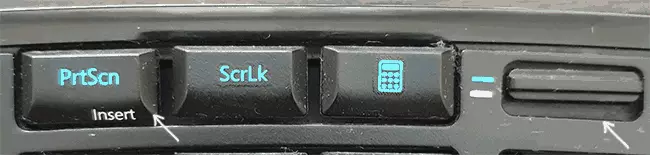
- اگر شما نوعی بازی خاص، معمولا گران قیمت یا صفحه کلید مکانیکی دارید، بررسی کنید: شاید در وب سایت رسمی سازنده، درایورهای ویژه ای برای آن وجود دارد که ویندوز را به طور خاص برای کار با این صفحه کلید تنظیم می کند.
- در صورتی که برخی از آنها در برنامه خودکار برای تمیز کردن حافظه، به لحاظ نظری، وجود دارد، آنها می توانند کلیپ بورد را پاک کنند که در آن تصویر قرار داده شده است. سعی کنید به طور موقت چنین برنامه هایی را غیرفعال کنید و ببینید آیا وضعیت را تصحیح می کند یا خیر.
- اگر هیچ کدام از راه ها کمک نمی کند، اما یک صفحه کلید دیگر وجود دارد، بررسی کنید که آیا کلید صفحه نمایش چاپ روی این صفحه کلید کار خواهد کرد اگر شما آن را به همان کامپیوتر وصل کنید.
- در نظر بگیرید که هنگام پخش یک ویدیو در صفحه کامل و در برخی از بازی ها، ایجاد تصاویر با کلید صفحه نمایش چاپ ممکن است کار نکند یا یک صفحه سیاه را می توان در بافر ارائه داد.
امیدوارم یکی از روش ها به شما کمک کند. اگر نه، بخش بعدی روش های اضافی را برای ایجاد تصاویر توصیف می کند.
اطلاعات اضافی
در صورتی که این امکان وجود نبود، من نکات زیر را یادآوری می کنم:
- در ویندوز 10، یک روش برای ایجاد تصاویر با استفاده از یک ترکیب کلیدی وجود دارد WIN + Shift + S
- همچنین در برنامه های استاندارد، برنامه "قیچی" را برای عکس های صفحه نمایش آسان پیدا خواهید کرد.
- برنامه های پرداخت شده و رایگان شخص ثالث مناسب برای ایجاد تصاویر و ضبط ویدئو از صفحه نمایش وجود دارد. یکی از ساده، با کیفیت بالا و به طور کامل رایگان - Sharex.
شاید شما موفق به حل مشکل به نحوی، در این مورد، من و خوانندگان از شما سپاسگزارم اگر شما می توانید تصمیم خود را در نظرات زیر به اشتراک بگذارید.
